发布时间:2024-03-25 08:59:41
虽然说当前Windows11系统版本已经更新了很长时间,也新增了太多比较高级的功能,但是现在Windows10版本的用户还是占据了很大的一部分。然而,不管是哪一个版本的操作系统,在平时使用的过程中,也会因为各式各样自己的操作失误,导致原本存储在其中的文件因为格式化出现丢失。那么,Win10硬盘格式化文件该怎么恢复呢?请不要担心,下面就给大家分享五个有效的恢复策略,一起来看下吧。

一、定期执行备份
建议在使用Windows 10操作系统时建立定期备份重要数据的习惯,以便有效应对可能发生的错误操作导致硬盘格式化等事故,快速恢复已备份的文件。因此,请务必定期将关键数据备份至外部存储器或云端。那么在这个时候,就可以从备份的目录下,手动将需要的文件复制出来继续使用。
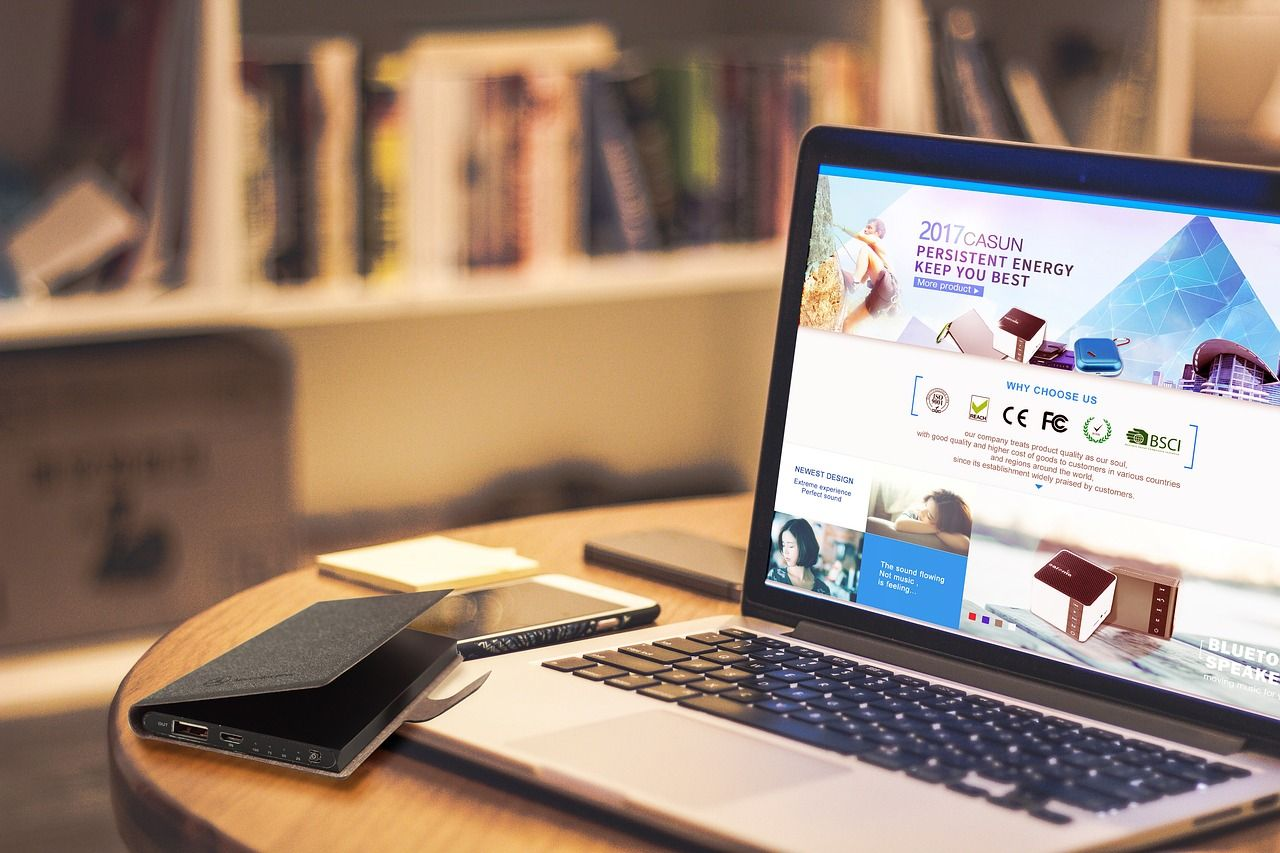
二、使用有效软件
如果说您在平时遇数据未及时备份或备份损坏的情况,可以直接选择有效的软件来应对。它们都具备深度扫描与全方位检索功能,无论丢失的是文档、图片、影音抑或是其他各类文件,都可以轻松地恢复。当然,因为市面上具备类似功能的资源非常多,所以强烈推荐您试试看“Superrecovery”软件。
具体恢复操作:
步骤1、首先,可以在当前格式化的设备上安装“Superrecovery”软件,选择“格式化扫描”恢复的模式。此外,这款软件还有其它五种恢复模式,如果说您是因为清空了Win10回收站导致的问题,那么下面还可以直接选择“误清空回收站恢复”模式。
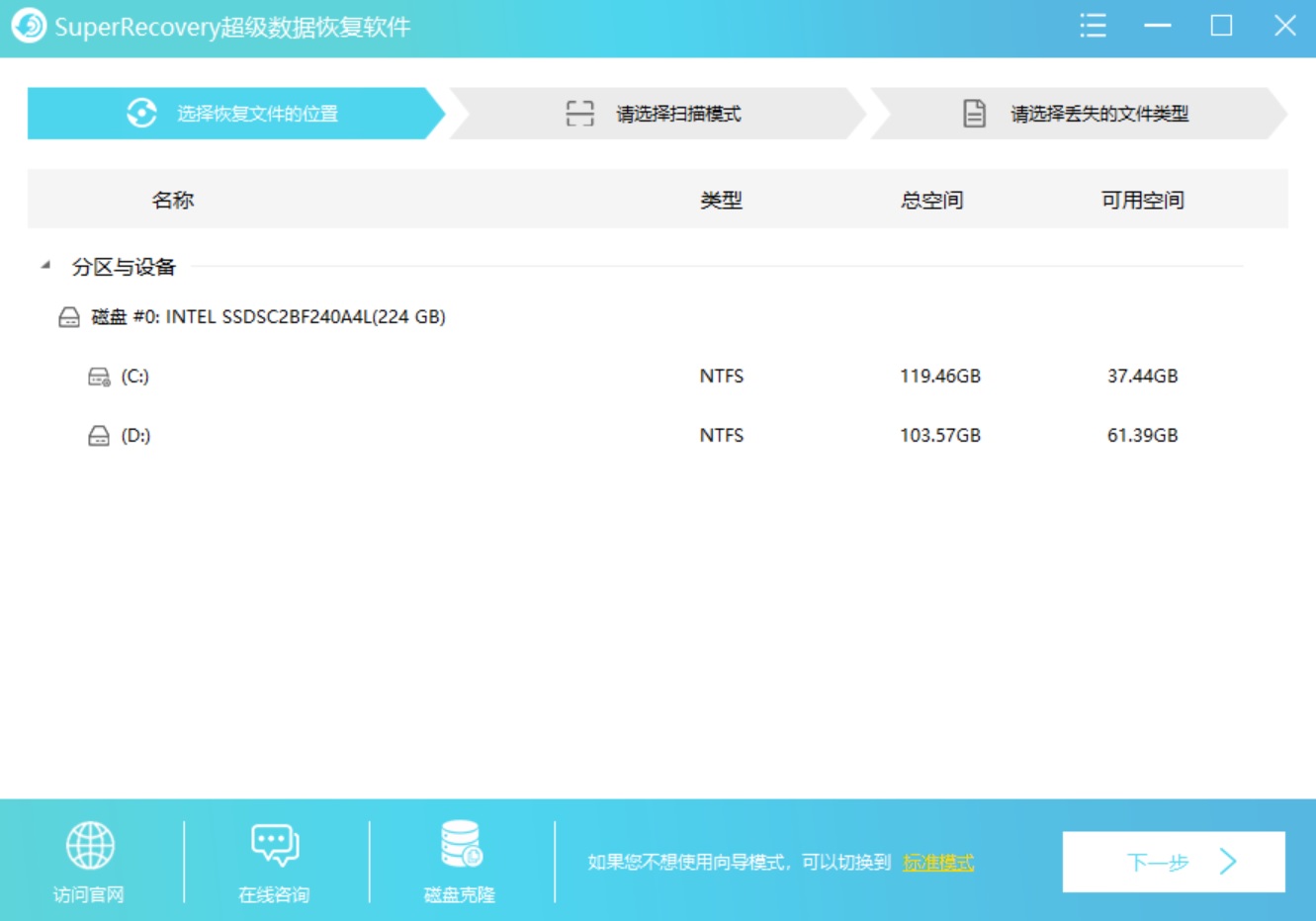
步骤2、因为需要避免被覆盖的问题,安装的过程中,应该避开原文件所在的磁盘。然后,对需要恢复文件的位置和类型进行筛选,并执行“扫描”的操作。等待扫描完成之后,就可以在预览确认后点击“开始恢复”了。
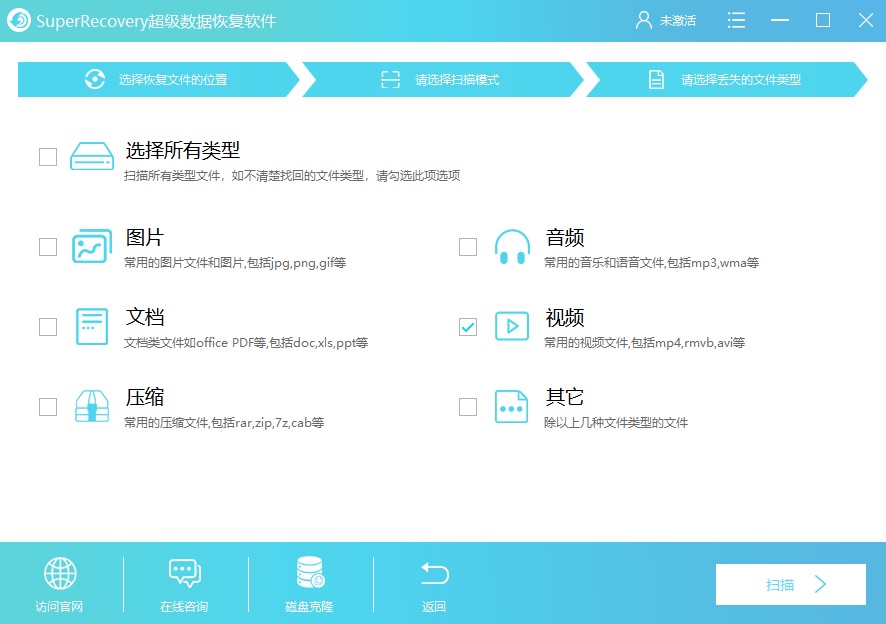
三、寻求专业帮助
如果说您在试完上面的措施没有效果或者平时都不擅使用数据恢复软件,那么这里强烈推荐您寻求专业的数据修复服务。其有领先的硬件与技术支持,更有助于您被误清文件的重建。不过在选择的时候需注意,此项措施可能会带来额外的经济压力,但与之相比,挽救珍贵文件具有更高的价值。

四、选择其他工具
当然了,就像上面说的那样,目前市面上具备格式化文件恢复的工具有很多,您也可以根据自己的情况试试看“GiliSoft Data Recovery”工具。首先,可以直接在电脑上打开这个工具,并选择一下文件所在的磁盘目录。然后,再寻找一下文件的具体类型,并执行“扫描”的操作。最后,确认找到自己想要恢复的文件后,点击“开始恢复”即可解决问题。
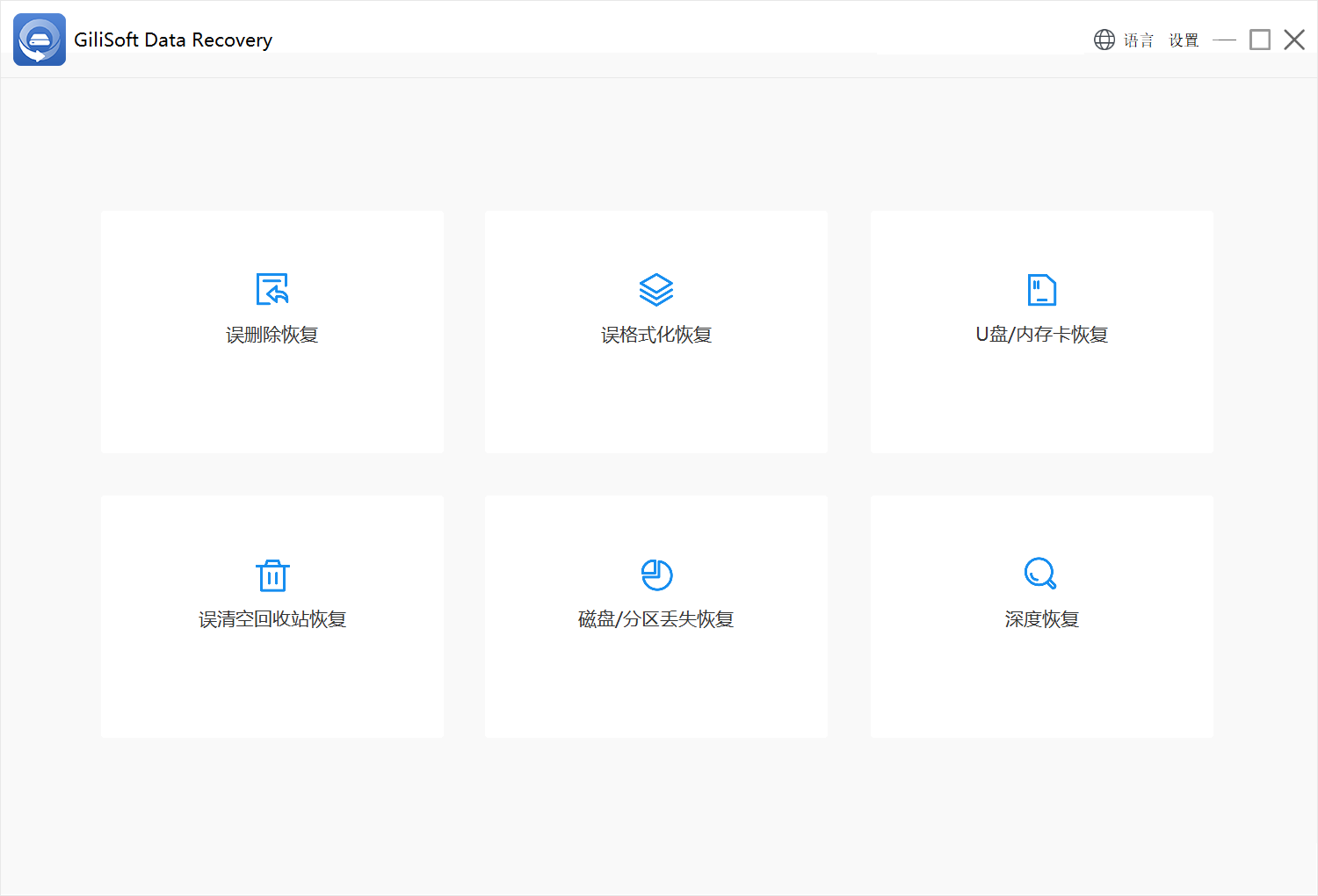
五、命令提示修复
除了上面分享的五个策略以外,想要成功地恢复Win10格式化丢失的文件,大家还可以还可以通过系统内置的命令提示修复来解决问题。首先,您可以按下“Win+R”打开运行框,输入“cmd”后按下“Enter”打开命令提示符。然后,在其中输入命令“chkdsk X: /f”(X为硬盘驱动器字母),执行磁盘检查修复。检查过程完成后,检查硬盘中的文件是否恢复。
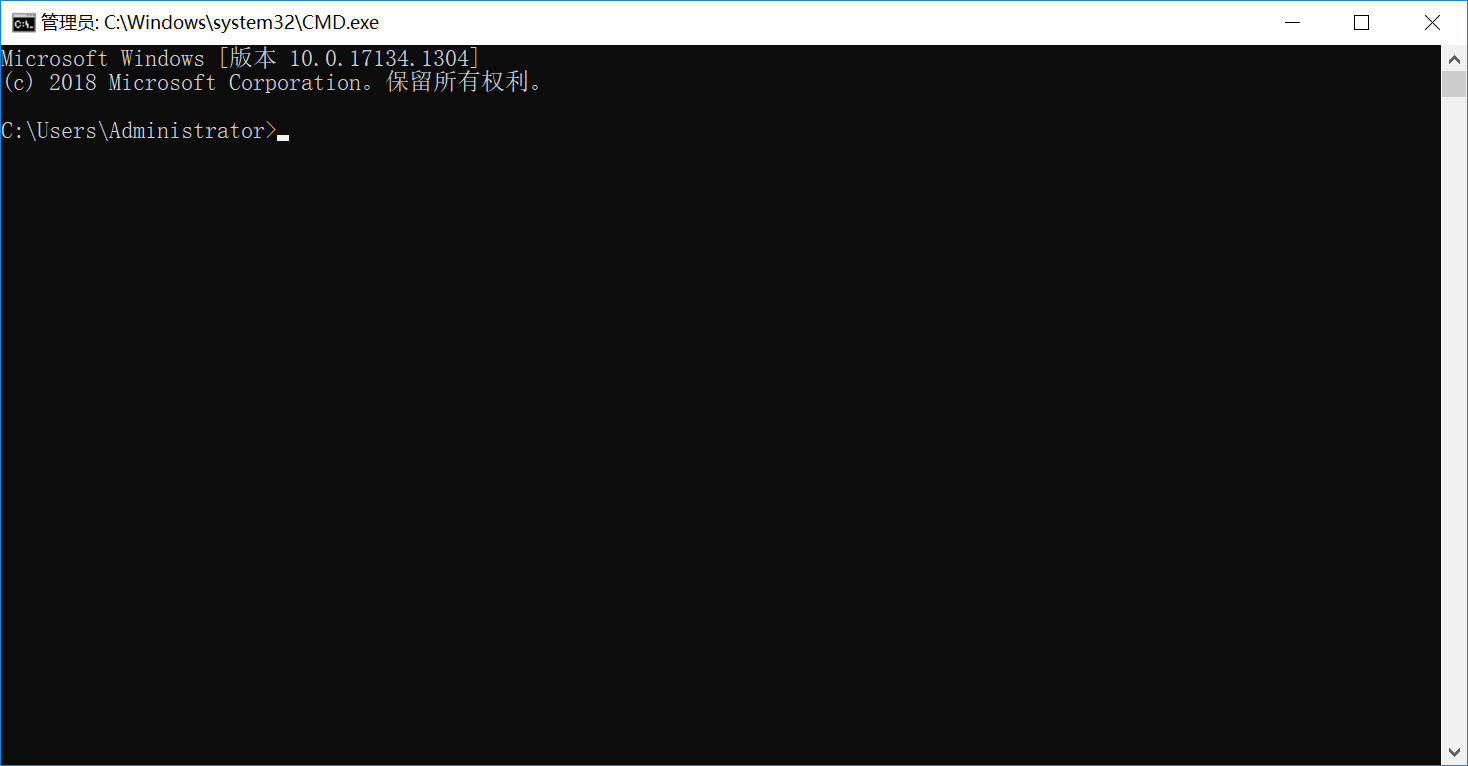
关于Win10格式化文件恢复的方法,小编就为大家分享到这里了,希望可以帮助到您解决问题。最后总结一下:借助定期备份、有效软件、专业帮助、其它工具命令修复等,我们成功恢复阵亡数据的几率较大。然而,日常操作中需保持细致小心,防止因误操作导致敏感信息遗失。温馨提示:如果您在使用Superrecovery这款软件的时候遇到问题,请及时与我们联系,祝您Win10格式化文件恢复操作成功。